Les machines virtuelles offrent la possibilité de faire fonctionner plusieurs systèmes d’exploitation au sein d’un seul et même système. Au lieu de recourir à un démarrage en double, vous pouvez exécuter un système d’exploitation supplémentaire dans un environnement isolé. Généralement, les machines virtuelles sont utilisées pour les systèmes d’exploitation de bureau. Pour exécuter un système d’exploitation mobile sur votre ordinateur de bureau, un émulateur sera nécessaire. Si vous n’êtes pas spécialement intéressé par la dernière version d’Android et que vous souhaitez simplement utiliser des applications et des jeux Android sur Windows 10, la tâche s’avérera très simple.
Émulateur Android pour Windows
Pour pouvoir utiliser des applications et des jeux Android sur Windows 10, un émulateur est indispensable. Plusieurs options s’offrent à vous, mais nous allons nous concentrer sur l’une des plus simples à installer : NoxPlayer. Cette application répond parfaitement à ce besoin. Vous pouvez la télécharger et exécuter le fichier EXE afin de procéder à l’installation.
Lancement d’applications Android
Une fois NoxPlayer installé sur votre ordinateur, lancez-le. Vous verrez alors apparaître l’écran de démarrage d’Android.
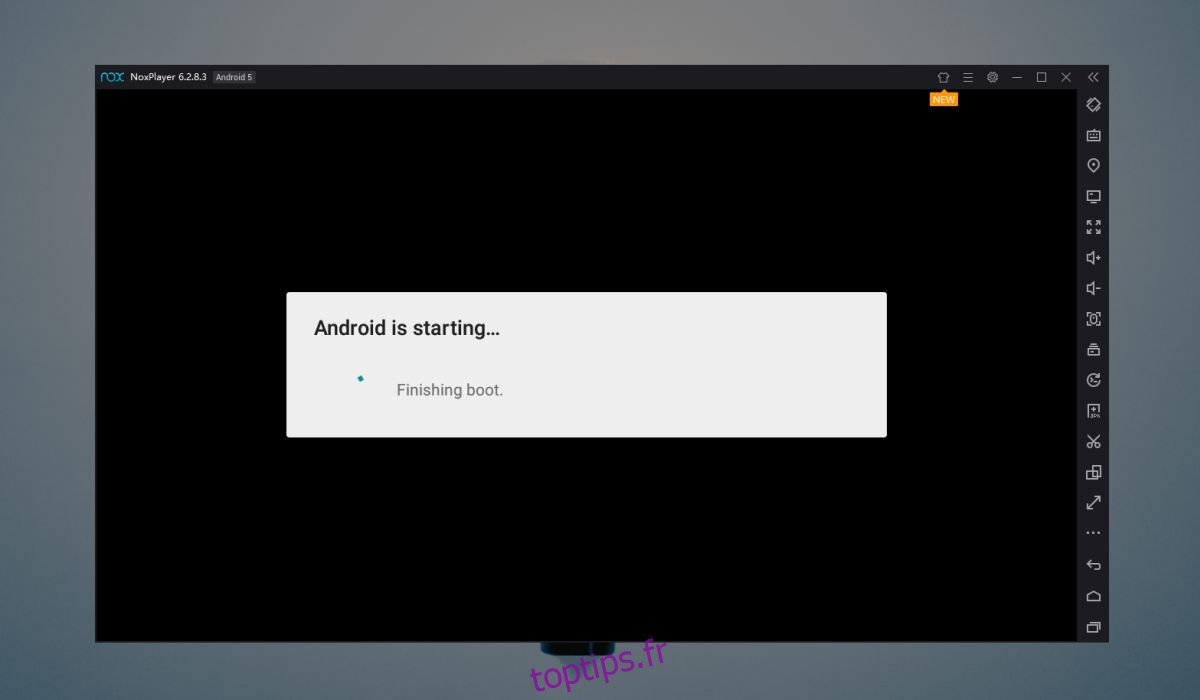
L’installation d’applications Android sur NoxPlayer peut se faire de deux manières : via l’App Center intégré de Nox ou le Google Play Store. Il est également possible de les installer à partir d’un fichier APK. L’App Center de NoxPlayer ne contient pas l’ensemble des applications disponibles sur le Google Play Store, il est donc préférable d’utiliser ce dernier.
Pour accéder au Google Play Store, vous devrez d’abord ouvrir l’App Center de NoxPlayer. Effectuez une recherche, et une option vous permettra d’ouvrir le Google Play Store. Malheureusement, il n’y a pas d’autre moyen d’y accéder. Vous devrez également vous identifier avec un compte Google.
Une fois cette étape terminée, recherchez et installez l’application de votre choix.
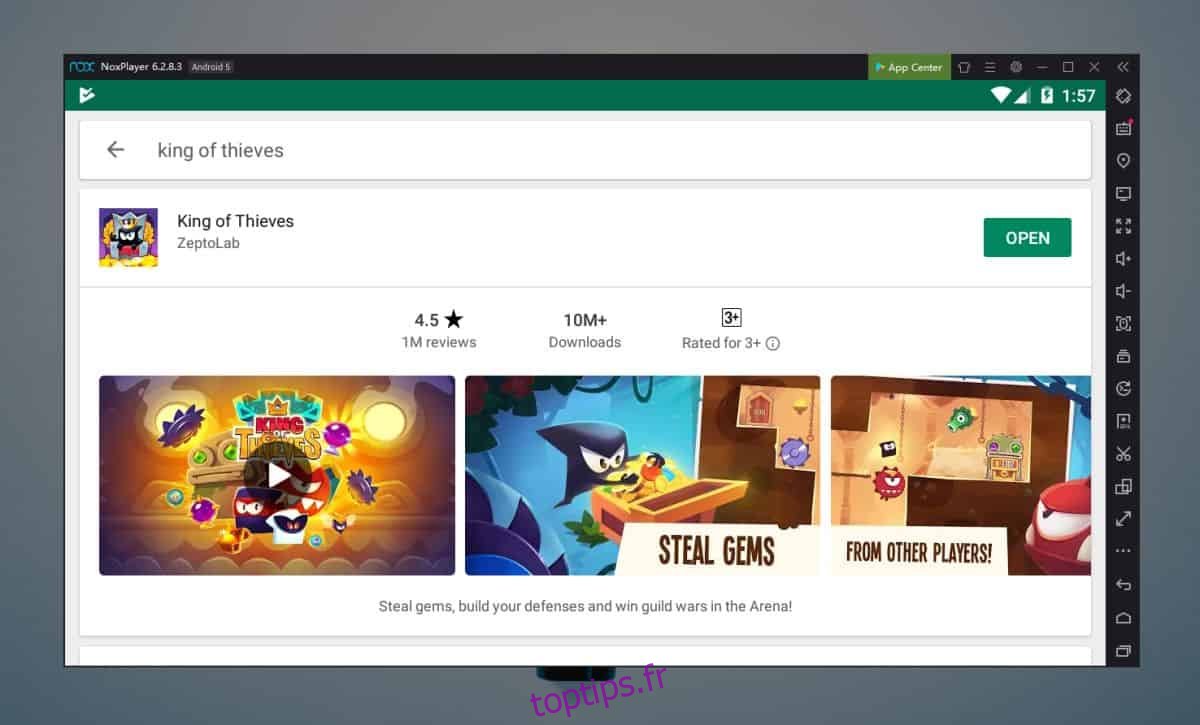
Vous pouvez ensuite lancer l’application depuis l’écran d’accueil. Elle fonctionnera sans problème.
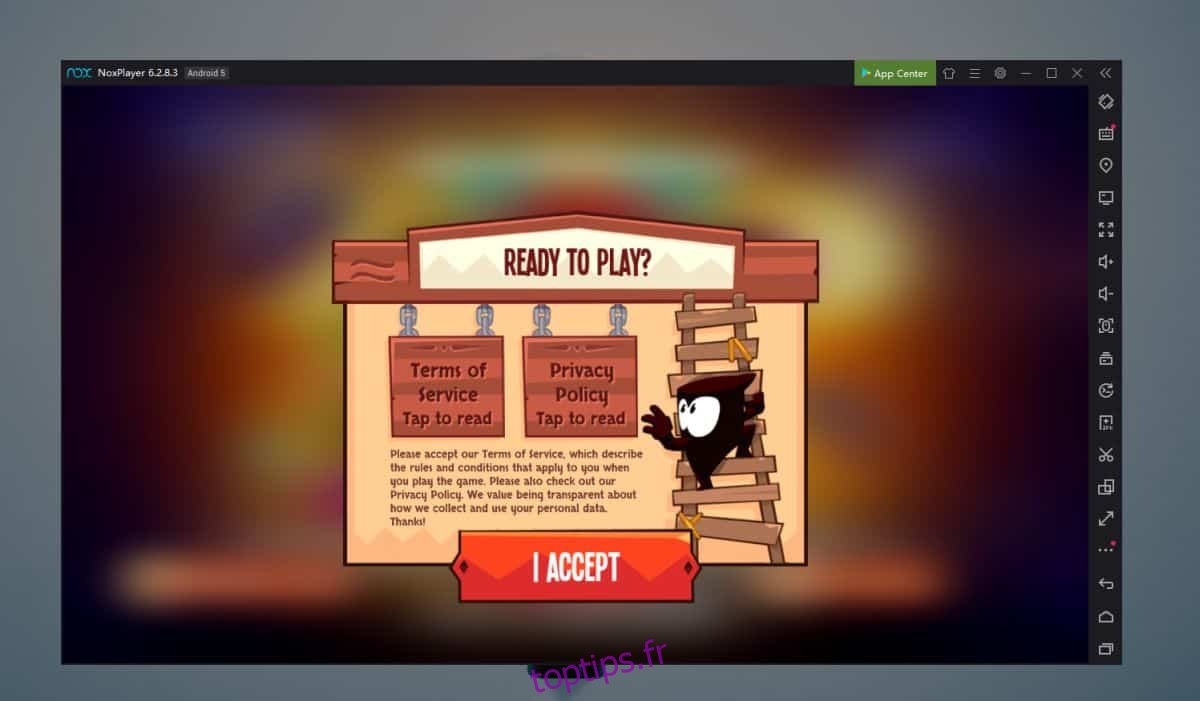
Les commandes de NoxPlayer
Il est utile de se familiariser avec les commandes de NoxPlayer afin de faciliter la navigation. Les commandes sont regroupées sur la barre située à droite. Les trois boutons du bas permettent de simuler les touches « retour », « accueil » et « multitâche » que l’on retrouve sur un téléphone Android.
Un bouton APK présent sur cette même barre permet d’installer un fichier APK depuis votre disque local. Un autre bouton permet de modifier l’orientation de l’écran, bien que l’émulateur bascule automatiquement pour s’adapter aux besoins de l’application que vous utilisez.
Il existe également une option permettant de configurer les contrôles clavier, ce qui peut être très utile si vous prévoyez de jouer à des jeux.
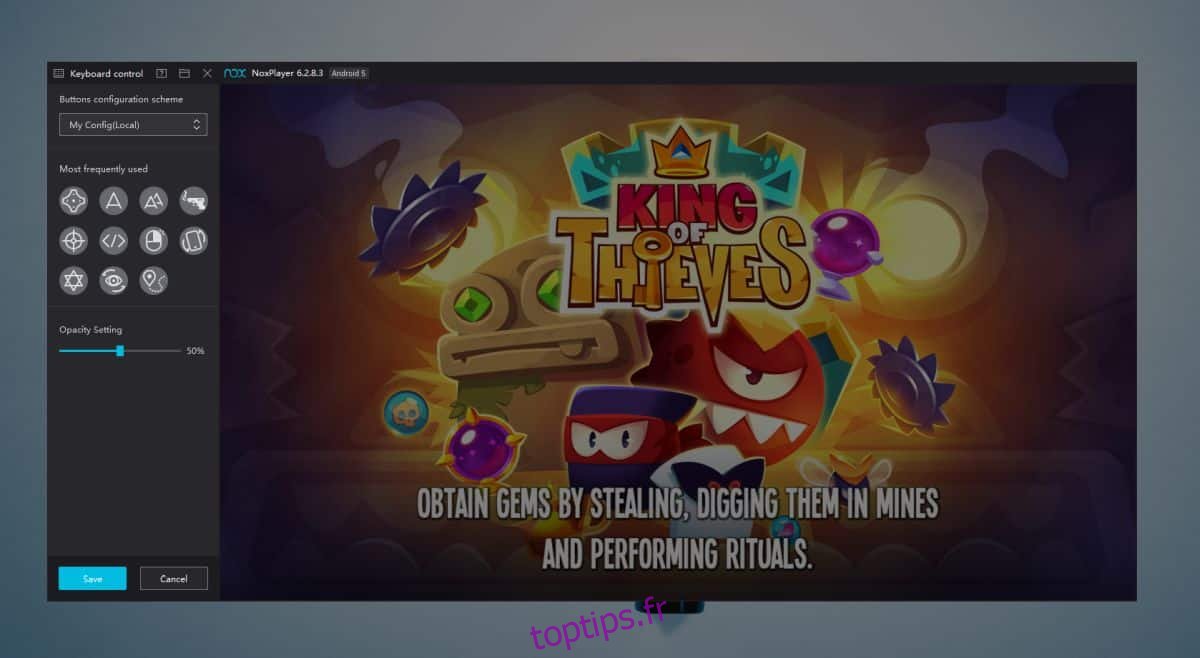
Version d’Android
NoxPlayer est un bon émulateur si vous souhaitez simplement utiliser des applications. Il émule Android 5, une version désormais ancienne. Il n’est donc pas recommandé d’utiliser cet émulateur pour tester la stabilité d’une application en cours de développement.